Différences entre versions de « Accès au Webmail Zimbra »
Jump to navigation
Jump to search
| Ligne 9 : | Ligne 9 : | ||
On arrive sur cette interface: | On arrive sur cette interface: | ||
| − | [[Fichier:webmail_zimbra.PNG| | + | [[Fichier:webmail_zimbra.PNG|500px]] |
Pour se connecter au Webmail, il faut saisir son adresse mail en tant qu'identifiant et son mot de passe de son adresse mail. Ensuite on clique le bouton "Connexion". | Pour se connecter au Webmail, il faut saisir son adresse mail en tant qu'identifiant et son mot de passe de son adresse mail. Ensuite on clique le bouton "Connexion". | ||
| − | [[Fichier:webmail_zimbra_login.png| | + | [[Fichier:webmail_zimbra_login.png|500px]] |
Une fois connecté, on arrive sur l'interface du Webmail. | Une fois connecté, on arrive sur l'interface du Webmail. | ||
| − | [[Fichier:webmail_zimbra_interface.png| | + | [[Fichier:webmail_zimbra_interface.png|500px]] |
Version du 16 juillet 2019 à 13:17
Introduction
Avec Zimbra, on a possibilité d’accéder à sa messagerie depuis un Webmail, accessible depuis tous les navigateurs internet.
Déroulé
Pour accéder au Webmail, il faut se rendre à cette adresse: https://zimbramail.ex10.biz/.
On arrive sur cette interface:
Pour se connecter au Webmail, il faut saisir son adresse mail en tant qu'identifiant et son mot de passe de son adresse mail. Ensuite on clique le bouton "Connexion".
Une fois connecté, on arrive sur l'interface du Webmail.
Conclusion
Pour conclure, grâce au Webmail de Zimbra, on peut accéder à notre messagerie depuis un navigateur internet.
Cet article vous a semblé utile ?
2
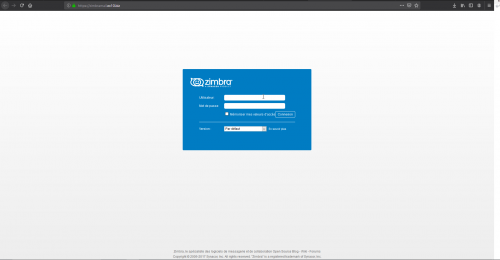
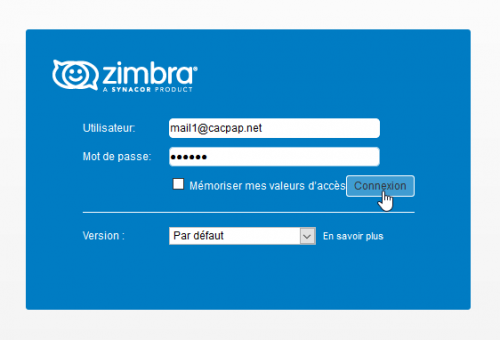
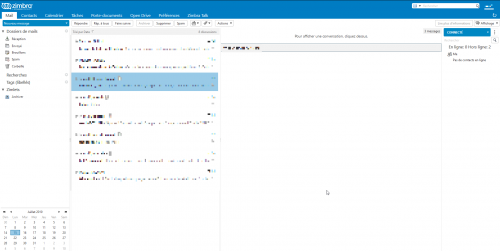
Activer l'actualisation automatique des commentaires